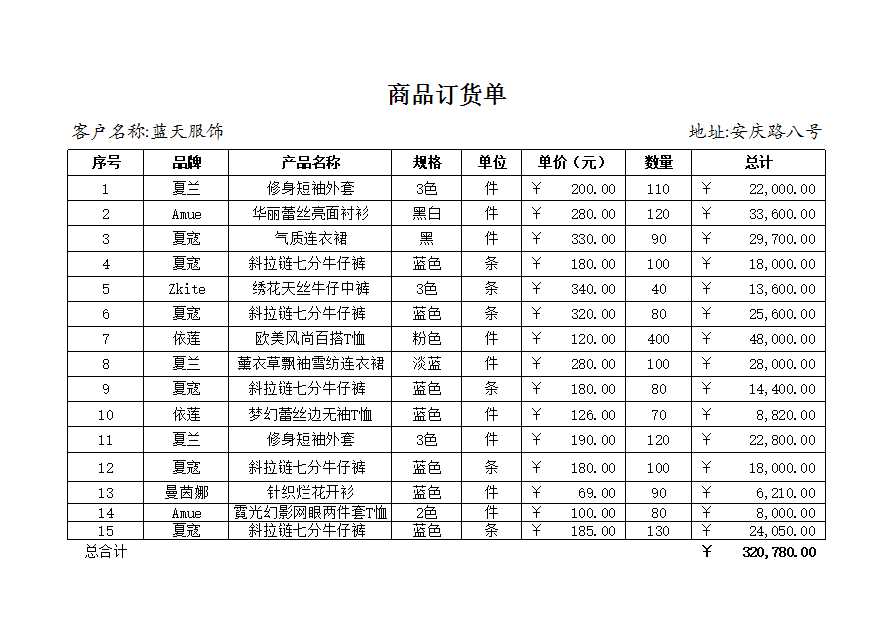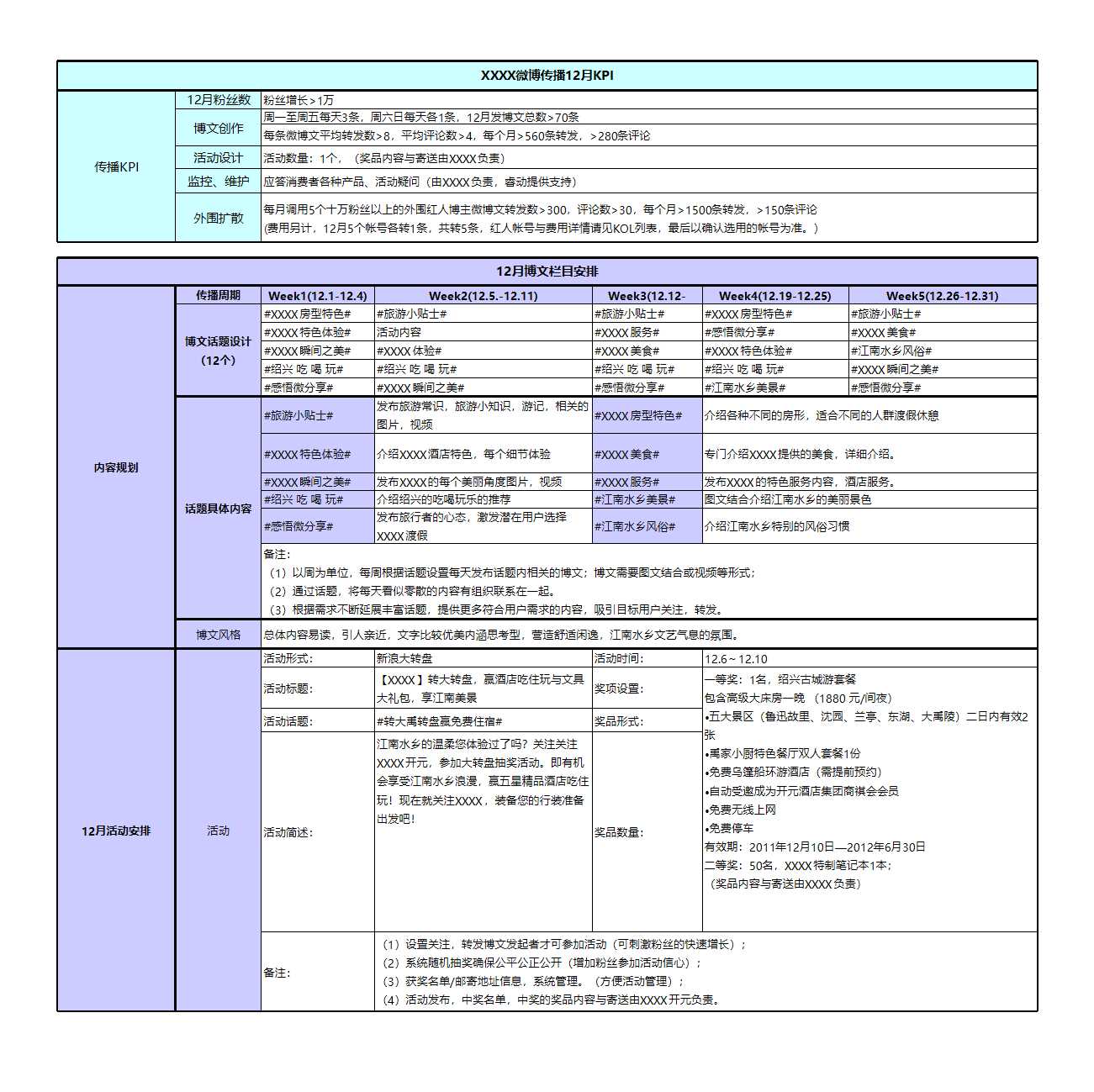小編:Work辦公(http://www.nueshao.cn/)?
在日常辦公中,數據處理是必不可少的工作環節。利用Excel進行批量替換多個不同內容的需求時常出現,掌握高效的替換方法能顯著提升工作效率。本文將詳細介紹四種實用的Excel批量替換多個不同內容的解決方案,助你輕松應對復雜的數據處理任務。

方法一:活用VBA實現智能替換
對于需要頻繁執行批量替換操作的用戶,VBA無疑是最高效的選擇。通過編寫簡單的宏代碼,可以快速完成Excel批量替換多個不同內容的操作。
具體操作步驟如下:
1. 按下Alt+F11打開VBA編輯器
2. 插入新模塊并輸入以下代碼:
```vba
Sub 批量替換()
Dim 替換數組 As Variant
Dim i As Integer
' 自定義要替換的內容對
替換數組 = Array("原始內容1","更新內容1","原始內容2","更新內容2")
For i = 0 To UBound(替換數組) Step 2
Cells.Replace What:=替換數組(i), Replacement:=替換數組(i + 1)
Next i
End Sub
```
3. 運行宏即可一次性完成設定內容對的替換

方法二:巧用公式進行條件替換
對于不熟悉VBA的用戶,可以采用輔助列+公式的方式實現Excel批量替換多個不同內容。
詳細步驟:
1. 在原始數據旁新建輔助列
2. 使用嵌套IF函數:
=IF(A1="原始詞1","替換詞1",IF(A1="原始詞2","替換詞2",A1))
3. 雙擊填充柄快速應用至整列
4. 復制結果列,通過"選擇性粘貼→值"保留最終效果
方法三:Power Query高級替換技巧
Excel 2016及以上版本內置的Power Query工具提供了專業的批量替換方案:
1. 選擇數據區域,點擊"數據→獲取和轉換→從表"
2. 在查詢編輯器中右鍵目標列選擇"替換值"
3. 添加多條替換規則:
- 將"術語A"替換為"新術語A"
- 將"術語B"替換為"新術語B"
4. 點擊"關閉并加載"應用更改
方法四:第三方工具簡化操作
市場上諸多Excel插件都內置了強大的Excel批量替換多個不同內容功能,例如:
- Kutools的"高級替換"功能
- ASAP Utilities的批量處理工具
- Ablebits的"查找和替換"套件
這類工具通常提供:
√ 可視化操作界面
√ 批量導入替換規則
√ 支持正則表達式
√ 歷史記錄保存功能
總結建議:
1. 簡單的少量替換建議使用公式方案
2. 復雜的批量操作推薦VBA或Power Query
3. 對效率要求高的日常工作可選擇專業插件
記住,熟練掌握Excel批量替換多個不同內容的技巧,能夠將原本需要數小時的手動操作縮短至幾分鐘,大大提升數據處理效率。
小貼士:無論采用哪種方案,都建議先對原始數據進行備份,避免誤操作導致數據丟失。同時,養成定期保存工作進度的好習慣,確保替換過程的安全可靠。